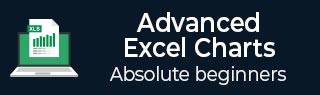
- 高级 Excel 图表教程
- 高级 Excel 图表 - 主页
- 高级 Excel - 简介
- 高级 Excel - 瀑布图
- 高级 Excel - 波段图
- 高级 Excel - 甘特图
- 高级 Excel - 温度计
- 高级 Excel - 仪表图
- 高级 Excel - 子弹图
- 高级 Excel - 漏斗图
- 高级 Excel - 华夫饼图
- 高级 Excel 图表 - 热图
- 高级 Excel - 步骤图
- 盒须图
- 高级 Excel 图表 - 直方图
- 高级 Excel - 帕累托图
- 高级 Excel - 组织结构图
- 高级 Excel 图表资源
- 高级 Excel 图表 - 快速指南
- 高级 Excel 图表 - 资源
- 高级 Excel 图表 - 讨论
高级 Excel - 华夫饼图
如果您想以完成百分比、实现的目标与目标等形式显示工作进度,华夫饼图可以为您的数据可视化增添美感。它可以为您想要描绘的内容提供快速的视觉提示。
华夫饼图也称为方形饼图或矩阵图。
什么是华夫饼图?
华夫饼图是一个 10 × 10 单元格网格,单元格根据条件格式着色。网格表示 1% - 100% 范围内的值,单元格将突出显示,并对其包含的 % 值应用条件格式。例如,如果工作完成百分比为 85%,则通过使用特定颜色(例如绿色)格式化包含值 <= 85% 的所有单元格来表示。
华夫饼图如下所示。

华夫饼图的优点
华夫饼图具有以下优点 -
- 它在视觉上很有趣。
- 它非常具有可读性。
- 这是可以发现的。
- 它不会扭曲数据。
- 它提供了超越简单数据可视化的视觉通信。
华夫饼图的用途
华夫饼图用于表示加起来为 100% 的完全平坦的数据。变量的百分比突出显示,以通过突出显示的单元格数量进行描述。它可用于各种目的,包括以下目的 -
- 显示已完成工作的百分比。
- 显示已完成进度的百分比。
- 描述根据预算发生的费用。
- 显示利润百分比。
- 描述相对于设定目标(例如销售额)实现的实际价值。
- 根据既定目标可视化公司的进展。
- 显示大学/城市/州考试的通过率。
创建华夫饼图网格
对于华夫饼图,您需要首先创建 10 × 10 方形单元格网格,使网格本身成为正方形。
步骤 1 - 通过调整单元格宽度在 Excel 工作表上创建 10 × 10 方形网格。

步骤 2 - 用 % 值填充单元格,从左下单元格中的 1% 开始,到右上角单元格中的 100% 结束。
步骤 3 - 减小字体大小,使所有值都可见,但不更改网格的形状。

这是您将用于华夫饼图的网格。
创建华夫饼图
假设您有以下数据 -

步骤 1 - 通过将条件格式应用于您创建的网格,创建一个显示东部地区利润%的华夫饼图 -
选择网格。
单击功能区上的条件格式。
从下拉列表中选择新规则。
定义规则以格式化值 <= 85 %(给出利润 % 的单元格引用),填充颜色和字体颜色为深绿色。

步骤 2 - 定义另一个规则以格式化值 > 85 %(给出利润 % 的单元格引用),填充颜色和字体颜色为浅绿色。

步骤 3 - 通过引用单元格 B3 给出图表标题。

正如您所看到的,为“填充”和“字体”选择相同的颜色可以使您不显示%值。
步骤 4 - 为图表添加标签,如下所示。
- 在图表中插入文本框。
- 在文本框中提供对单元格 C3 的引用。

步骤 5 - 将单元格边框涂成白色。

您的东部地区华夫饼图已准备就绪。
为区域(即北部、南部和西部)创建华夫饼图,如下所示 -
按照上一节中给出的方式创建北、南和西网格。
对于每个网格,根据相应的利润百分比值应用上面给出的条件格式。
您还可以通过选择条件格式的颜色变化来为不同区域制作明显的华夫饼图。

正如您所看到的,为右侧华夫饼图选择的颜色与为左侧华夫饼图选择的颜色不同。